Jednoduchý a rýchly sprievodca rootovaním systému Android

Po rootnutí telefónu s Androidom máte plný prístup k systému a môžete spúšťať mnoho typov aplikácií, ktoré vyžadujú root prístup.
Keď si kúpite aplikáciu v službe Google Play, získate body Google Play. Tieto body sa budú sčítavať a časom ich môžete použiť na rôzne veci, ako je nákup ďalšej aplikácie alebo získavanie zliav. Ako však môžete vedieť, či máte dosť na získanie aplikácie zadarmo? Pokračujte v čítaní, aby ste zistili, ako môžete skontrolovať, koľko bodov Google Play máte a ako ich môžete použiť. Uvidíte tiež, čo môžete urobiť, ak máte problémy s používaním bodov Play.
Skontrolujte svoje body Google Play a získajte bezplatné veci
Body Google Play sú ako body, ktoré by ste získali v programe odmien. Čím viac máte, tým lepšie veci môžete získať. Google vám bude posielať upozornenia, že môžete body použiť, ale nie ste povinní ich použiť okamžite. Čím dlhšie budete čakať, tým viac bodov môžete získať. Uistite sa, že nečakáte príliš dlho, pretože body majú dátum vypršania platnosti.
Dátum vypršania platnosti môžete skontrolovať otvorením služby Google Play a klepnutím na body Play. Opäť klepnite na svoje body prehrávania vpravo hore. V hornej časti by ste mali vidieť dátum vypršania platnosti vašich bodov. Ak chcete vidieť históriu bodov, bude tu tiež možnosť.
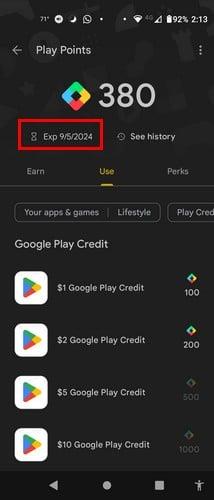
Otvorte aplikáciu Google Play a skontrolujte, koľko máte bodov Google Play. Klepnite na svoj profilový obrázok v pravom hornom rohu. Pod tlačidlom Google Account vidíte, koľko bodov máte. Okrem bodov budete vedieť, či ste bronzový, strieborný, gólový alebo platinový člen.
Ak ste bronzovým členom a chcete preskočiť všetky úrovne medzi nimi a stať sa zlatým členom, rýchly spôsob, ako to získať, je získať predplatné Google One. Možno sa nechcete stať zlatým členom, ale nemusí to znieť tak zle, ak vám dochádza úložisko a máte radi všetko, čo Google One ponúka.
V tej istej oblasti, kde ste videli svoje body, uvidíte aj to, koľko bodov potrebujete na dosiahnutie ďalšej úrovne. Tu je však prehľad bodov, ktoré potrebujete.
Ako môžete využiť body Google Play, ktoré ste už získali? V tomto článku sme pre vás pripravili všetko, čo potrebujete. Čo sa však môže stať, je, že máte problémy s používaním bodov. Ak to riešite, tu je niekoľko tipov, ktoré si treba zapamätať.
Uistite sa, že máte správny počet bodov na získanie toho, čo chcete. Dvakrát skontrolujte, či ste si niečo neprečítali a či vám v niektorých bodoch nechýba. Pokúšate sa použiť propagáciu, ktorú ste už použili?
Môžete tiež vynútiť zastavenie služby Google Play alebo vymazanie vyrovnávacej pamäte. Môžete to vynútiť tak, že otvoríte aplikáciu Nastavenia a prejdete na Aplikácie a upozornenia . V zozname aplikácií nájdite Google Play a klepnite na možnosť vynútiť zastavenie . Rovnaké kroky platia aj pre vymazanie vyrovnávacej pamäte , ale tento posledný vyžaduje ďalší krok klepnutím na možnosť Úložisko a vyrovnávacia pamäť .
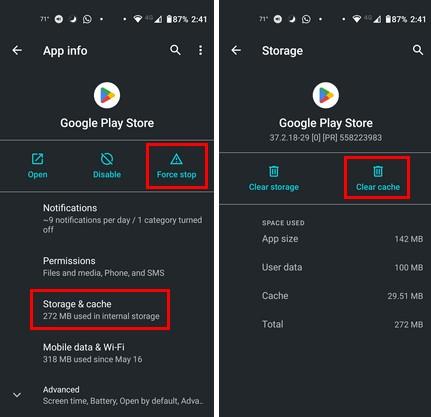
Ďalšie čítanie
Ak máte stále otvorenú službu Google Play, svoje nákupy môžete nájsť takto, ak to potrebujete urobiť. Tu je tiež niekoľko tipov, ktoré môžete použiť, ak potrebujete opraviť chybu kontroly pripojenia v službe Google Play. Potrebujete zmeniť spôsob platby v službe Google Play ? Tu je návod, ako to môžete urobiť.
Záver
Kontrola počtu bodov Google Play Points je rýchla a jednoduchá. Môžete tiež vidieť svoju úroveň a koľko bodov potrebujete, aby ste sa dostali na ďalšiu úroveň. Pamätajte, že tieto body netrvajú večne a majú dátum vypršania platnosti. Koľko máte bodov? Podeľte sa o svoje myšlienky v komentároch nižšie a nezabudnite článok zdieľať s ostatnými na sociálnych sieťach.
Po rootnutí telefónu s Androidom máte plný prístup k systému a môžete spúšťať mnoho typov aplikácií, ktoré vyžadujú root prístup.
Tlačidlá na vašom telefóne s Androidom neslúžia len na nastavenie hlasitosti alebo prebudenie obrazovky. S niekoľkými jednoduchými úpravami sa môžu stať skratkami na rýchle fotografovanie, preskakovanie skladieb, spúšťanie aplikácií alebo dokonca aktiváciu núdzových funkcií.
Ak ste si nechali notebook v práci a musíte poslať šéfovi urgentnú správu, čo by ste mali urobiť? Použite svoj smartfón. Ešte sofistikovanejšie je premeniť telefón na počítač, aby ste mohli jednoduchšie vykonávať viac úloh naraz.
Android 16 má widgety uzamknutej obrazovky, ktoré vám umožňujú meniť uzamknutú obrazovku podľa vašich predstáv, vďaka čomu je uzamknutá obrazovka oveľa užitočnejšia.
Režim Obraz v obraze v systéme Android vám pomôže zmenšiť video a pozerať ho v režime obraz v obraze, pričom video si môžete pozrieť v inom rozhraní, aby ste mohli robiť iné veci.
Úprava videí v systéme Android bude jednoduchá vďaka najlepším aplikáciám a softvéru na úpravu videa, ktoré uvádzame v tomto článku. Uistite sa, že budete mať krásne, magické a elegantné fotografie, ktoré môžete zdieľať s priateľmi na Facebooku alebo Instagrame.
Android Debug Bridge (ADB) je výkonný a všestranný nástroj, ktorý vám umožňuje robiť veľa vecí, ako je vyhľadávanie protokolov, inštalácia a odinštalovanie aplikácií, prenos súborov, rootovanie a flashovanie vlastných ROM, vytváranie záloh zariadení.
S aplikáciami s automatickým klikaním. Pri hraní hier, používaní aplikácií alebo úloh dostupných na zariadení nebudete musieť robiť veľa.
Aj keď neexistuje žiadne zázračné riešenie, malé zmeny v spôsobe nabíjania, používania a skladovania zariadenia môžu výrazne spomaliť opotrebovanie batérie.
Telefón, ktorý si momentálne veľa ľudí obľúbi, je OnePlus 13, pretože okrem vynikajúceho hardvéru disponuje aj funkciou, ktorá existuje už desaťročia: infračerveným senzorom (IR Blaster).







